「解析結果のご報告」メールに解析データのメール添付を廃止いたします
弊社ではこれまでEメール添付とWEBサイトからのダウンロードで解析結果のご報告を行ってまいりましたが、セキュリティ強化の観点で、解析データのEメール添付での報告を廃止することとなりました。一部のご注文から順次、Eメール添付は中止させていただきます。
これにより、Eメールで大容量のデータ送信で起こるメールボックスの容量不足やセキュリティによる添付ファイルの削除などで解析結果が届かないといった問題を防ぎ、より迅速に解析結果をお届けしたいと考えています。
今後、解析結果はWEBサイトからのダウンロードでご確認いただけますようお願いいたします。
ご理解いただけますよう何卒よろしくお願い申し上げます。
ご利用のご注意事項
●ダウンロードサービスへの移行期間として、現在は一部注文ではEメール添付でもご報告しています。
セキュリティ強化の観点でEメール添付でのご報告は中止する運びとなりますので、
今後、解析結果を共同研究者の方と共有されたい場合には、アカウントの注文履歴共有機能「マイグループ機能」をご利用ください。
>「マイグループ機能」のご利用方法はこちら
●解析結果データの保存期間は解析結果報告完了日から100日間です。それ以降は削除されますので、早めのダウンロードをお願いいたします。
●ダウンロードサービスはWebサイトよりご注文いただきましたご注文のみが対象です。フルサポートシーケンス、プライマーウォーキングはこれまで通り、Eメールにて報告いたします。
ダウンロード方法
ダウンロードする方法は以下の通りです。
- ログイン後、マイオーダー(注文履歴ページ)にアクセス
- 結果をダウンロードするご注文の行をクリック
- 「ドキュメントとファイル」に表示されるリンクをクリック
- ZIP形式で圧縮された結果ファイルのダウンロードが開始
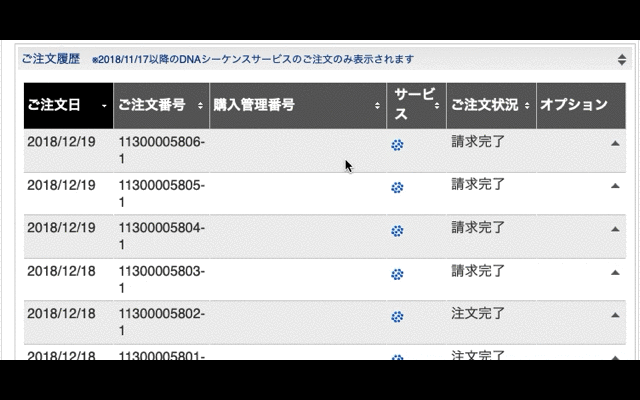
ダウンロードファイル内のフォルダ構成について
※ウェブ注文番号は11300…ではじまる11桁の数字、受付番号は6桁の数字です。
●新しいご報告方法<「解析結果のご報告」メールに解析データ添付なしの場合> 2023年2月10日更新
1)初回解析で完了
[ウェブ注文番号(受付番号).zip]のファイルをダウンロードします。
Zipファイル解凍するとこちらにすべてのデータが格納されています。
2)再解析を行った場合
[ウェブ注文番号(受付番号).zip]のファイルをダウンロードします。
結果不良分も含めた初回解析のデータと再解析のデータが格納されています。
再解析結果のデータはファイル名末尾に「_1」がついています。
*プレートの場合には[ウェブ注文番号_プレート名.zip]のファイルとなり、プレート毎にリンクが作成されます。
*初回と再解析が分納になった場合、リンクを差し替えます。
●旧ご報告方法<「解析結果のご報告」メールに解析データ添付ありの場合>
1)一括で報告完了
[ウェブ注文番号(受付番号)_All.zip]のファイルをダウンロードします。
Zipファイル解凍すると、[受付番号-1st]フォルダがあり、こちらにすべてのデータが格納されています。
2)結果報告が分納になった場合
解析結果報告が分納になった場合には、最終報告時には初回報告時のダウンロードファイルを差し替えさせていただきます。
【初回報告】
[ウェブ注文番号(受付番号)_Part.zip]のファイルをダウンロードします。
Zipファイルを解凍すると、初回報告時に解析が完了しているデータが[受付番号-1st]フォルダに格納されています。
【最終報告】
[ウェブ注文番号(受付番号)_All.zip]のファイルをダウンロードします。
Zipファイルを解凍すると、初回報告時に解析が完了しているデータが[受付番号-1st]フォルダに、追加報告分のデータが[受付番号-2nd]フォルダに格納されています。
以上、ご理解をいただけますようお願いいたします。
ダウンロードサービスご利用についてご不明点やお気づきの点などございましたら、お気軽にお問い合わせください。
▲ ページ先頭へ戻る
マイグループのご利用方法
マイグループでは、グループを作成し、グループに所属するメンバー内で注文履歴情報を共有することができます。グループへのメンバー追加は、ログインIDをグループに追加(招待)することで行います。
マイオーダーの注文履歴にて提供される、DNAシーケンスサービスの「解析結果データ」を共有する際にご活用ください。
1. グループの作成とメンバーの追加(招待)
ユーロフィンジェノミクスサイトへログインし、「登録情報の更新・マイグループ」→「グループの作成・管理」よりご自分のグループを作成します。グループ名とグループの説明の入力が必要です。
>マイグループはこちら
「マイグループ」の「管理者」タブより、注文履歴を共有したいメンバーのログインIDを追加します。追加されたメンバーには、ログインIDに登録されたメールアドレス宛にグループ招待メールが自動配信されます。
管理者はメンバーの追加削除をいつでも行うことができ、またメンバーは各自でグループを脱退することもできます。
※マイグループへのアクセスにはログインが必要です。
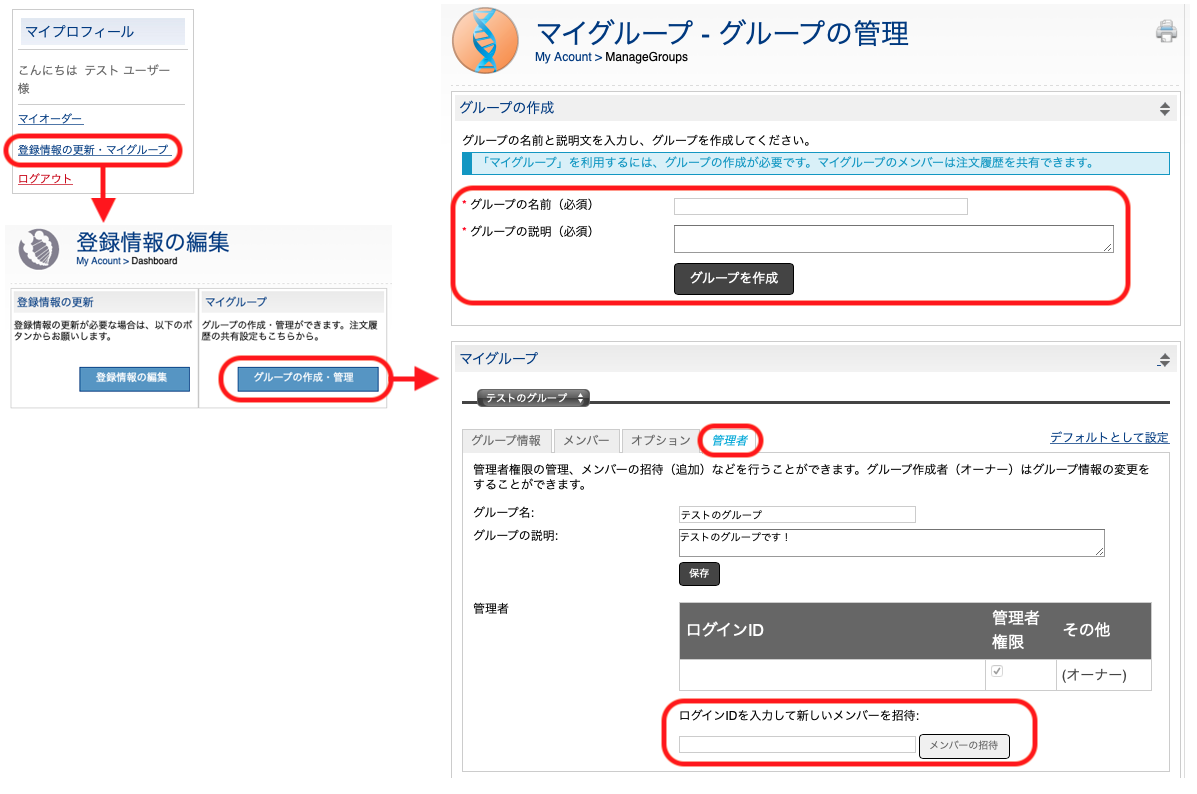
グループ作成者(オーナー)はメンバーに管理者権限を設定することにより、メンバー追加の権限を付与することができます。
<グループの構成について>
グループのメンバータイプは、オーナー(グループ作成者)、管理者メンバー、一般メンバーの3種類あります。
メンバーの種類と機能は以下の通りです。
| メンバータイプ/機能 |
オーナー
(グループ作成者) |
管理者メンバー |
一般メンバー |
| グループ情報の変更 |
● |
× |
× |
| グループへのメンバー追加・削除 |
● |
● |
× |
| メンバーへの管理者権限付与 |
● |
● |
× |
| 注文履歴の共有 |
● |
● |
● |
2. 注文履歴の共有設定と閲覧方法
各メンバーはオプション設定にて注文履歴の共有を設定することができます。共有が必要な注文履歴を持つメンバーへ、以下のオプション設定をご依頼ください。
「マイグループ」内にある「オプション」タブをクリックし、「注文履歴の共有」のチェックボックスにチェックを入れ「保存」ボタンを押すと設定完了です。
※注文履歴を共有すると、全サービスの注文履歴を所属メンバー全員が閲覧可能になりますのでご注意ください(オリゴ・人工遺伝子は今後対応予定)。
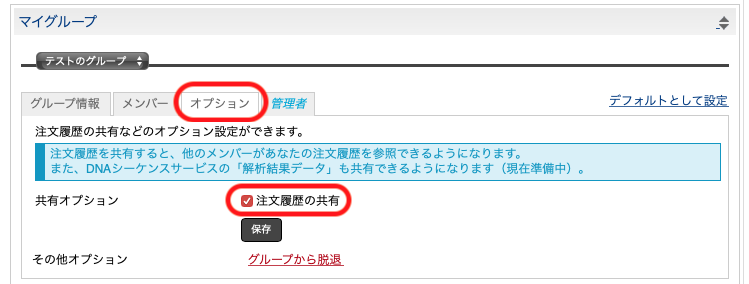
共有された注文履歴を表示するには、「マイオーダー」の「高度な検索」タブ→「グループ」メニューから当該グループを選択して検索ボタンを押してください。共有された注文履歴はご自身の注文履歴と合わせて表示されます。
>マイオーダーはこちら
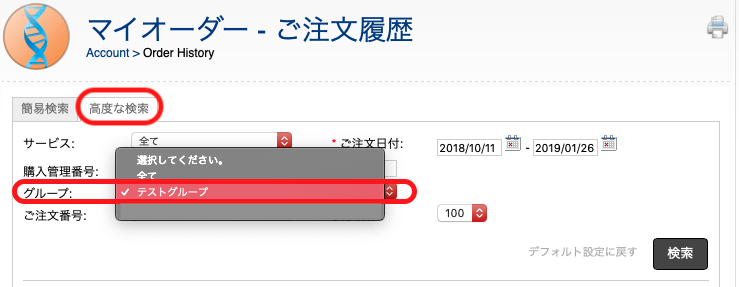
>解析結果のダウンロード方法はこちら
▲ ページ先頭へ戻る